هناك الكثير من الطرق قم بتنزيل YouTube Music على Apple Watch، وإذا كنت ترغب في الاستمتاع بالاستماع دون الاتصال بالإنترنت، فإن معرفة المزيد حول هذا الموضوع سيكون أمرًا ضروريًا حقًا. يعد YouTube Music أحد أكثر المنصات المرغوبة عندما يتعلق الأمر بتقديم الموسيقى للجماهير. يمكن أن يمنح المستمعين تجربة استماع موسيقية مذهلة حقًا من خلال المكتبة المتنوعة الموجودة به، وقوائم التشغيل التي يمكن تخصيصها بناءً على ذوقك الخاص، والوصول إلى المحتوى الحصري.
وهذه القدرة على تنزيل مسارات YouTube على Apple Watch هي مجرد بداية لوضع الأغاني المفضلة لديك على معصمك! وإذا كان لديك Apple Watch Series 3 أو إصدار أعلى من الجهاز، فيمكنك تصفح مجموعات الموسيقى مباشرة على YouTube، والتحكم في التشغيل، وحتى اختيار خيارات الإرسال!
ولكن، بينما نتابع المقال، يمكن اكتشاف أنه لا يوجد حقًا الكثير من الخيارات للقيام بذلك قم بتنزيل مقاطع YouTube، خاصة بدون Premium. لذلك، سنقدم لك الخيارات التي تريد بالتأكيد أن تأخذها في الاعتبار.
دليل المحتويات الجزء رقم 1: كيفية بث موسيقى YouTube على Apple Watch؟الجزء رقم 2: كيف يمكنني تنزيل موسيقى YouTube للاستماع إليها في وضع عدم الاتصال بسهولة؟الجزء رقم 3: كيفية مزامنة موسيقى Youtube مع Apple Watch للتشغيل دون الاتصال بالإنترنت؟الملخص
الجزء رقم 1: كيفية بث موسيقى YouTube على Apple Watch؟
الآن، قبل أن نناقش كيفية تنزيل YouTube Music على Apple Watch، هناك العديد من الأشياء أو الإجراءات المهمة التي يتعين علينا اكتشافها أولاً. قبل أن نتمكن من متابعة تنزيل موسيقى YouTube، دعونا ندرك الأشياء التي يتعين علينا إعدادها:
- سنحتاج إلى iPhone.
- من الضروري أن يكون لديك Apple Watch (يمكن أن تكون Series 3، أو Apple Watch مع watchOS 6 أو أعلى).
- يجب أن يكون لديك اشتراك في YouTube Premium Music أو حساب YouTube Premium.
- يجب عليك تقديم أحدث إصدار من YouTube Music.
لذا، لتنزيل تطبيق YouTube Music على Apple Watch، إليك ما عليك فعله:
الخطوة رقم 1: في البداية، يلزمك الضغط على Digital Crown لرؤية الشاشة الرئيسية، ثم اختيار Apple Store على Apple Watch الخاص بك.
الخطوة رقم 2: ثم ابحث عن تطبيق YouTube Music، ثم اختره.
الخطوة رقم 3: ثم اختر تواصل الخيار لتثبيت التطبيق على Apple Watch. بمجرد الانتهاء، افتح تطبيق YouTube Music للوصول إليه.
من الممكن أيضًا تثبيت تطبيق YouTube Music على ساعة Apple Watch الخاصة بك باستخدام هاتف iPhone الخاص بك، وعليك التأكد من اقتران Apple Watch بجهاز iPhone الخاص بك، وكذلك وضع Apple Watch على الشاحن للقيام بذلك. ، عليك أن:
الخطوة رقم 1: في البداية، ابدأ بتثبيت تطبيق YouTube Music على جهاز iPhone الخاص بك وابحث عنه في App Store.
الخطوة رقم 2: ثم قم بتشغيل تطبيق Watch على جهاز iPhone الخاص بك، ثم اختر ساعتي الزر الذي ستراه في الجزء السفلي من الواجهة.
الخطوة رقم 3: تحتاج إلى التمرير لأسفل حتى تتمكن من رؤية القسم الخاص به "التطبيقات المتاحة". ثم افتح تطبيق YouTube Music، ثم اختر "تثبيت" الخيار الذي ستراه في الجزء الأيمن من الشاشة.
بمجرد تثبيت التطبيق، سترى القسم بعنوان "مثبت على Apple Watch" على تطبيق الساعة الخاص بك.
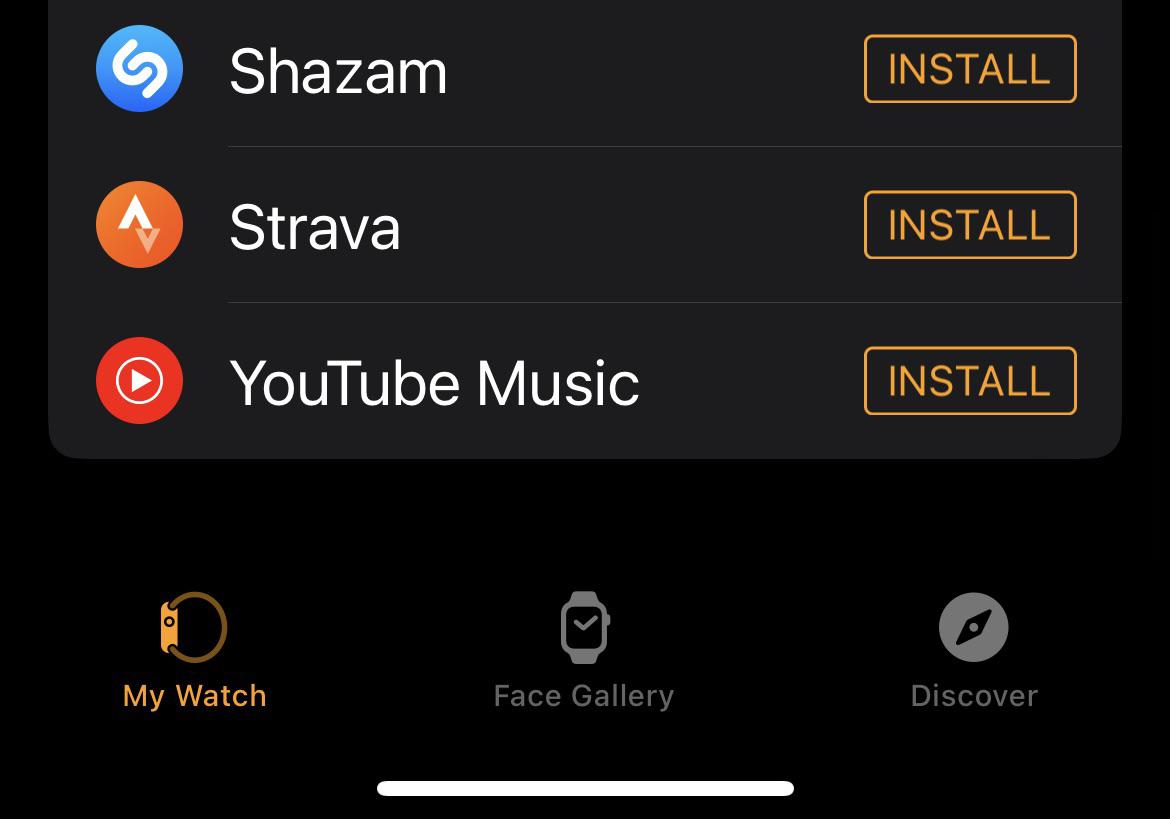
للاستماع إلى الأغاني من موسيقى YouTube على Apple Watch أثناء الاتصال بالإنترنت، يتعين عليك:
الخطوة رقم 1: قم بتسجيل الدخول إلى حسابك في تطبيق YouTube Music، وتأكد من أن حسابك هو حساب Premium.
الخطوة رقم 2: افتح تطبيق YouTube Music على Apple Watch. ثم تحت المكتبة الخيار، اختر الألبومات أو قوائم التشغيل أو الفنانين أو الأغاني التي تريد تشغيلها. إذا كان iPhone الخاص بك قريبًا، فيمكنك استخدامه لتشغيل مقطوعة مباشرة من Apple Watch.
ولكن، كما قلنا، فإن هذه الخطوات لا تنطبق إلا إذا كنت ستصل إلى التطبيق عبر الإنترنت، فماذا لو كنت تريد تنزيل YouTube Music على Apple Watch في وضع عدم الاتصال، فماذا عليك أن تفعل؟
الجزء رقم 2: كيف يمكنني تنزيل موسيقى YouTube للاستماع إليها في وضع عدم الاتصال بسهولة؟
لقد تحدثنا عن أفكار حول كيفية تنزيل مقاطع YouTube على Apple Watch في الجزء السابق من المقالة بما في ذلك طرق تنزيل التطبيق وتثبيته على جهازك. لقد تحدثنا أيضًا عن الإجراءات المتعلقة بكيفية تشغيل موسيقى YouTube للاستماع إليها عبر الإنترنت، ولكن ماذا لو كنت تريد الاستماع إلى الأغاني التي تحبها من YouTube دون الاتصال بالإنترنت؟
حسنًا، هذا ممكن، بمساعدة الأداة التي نحن على وشك مشاركتها معك هنا. الأداة التي نتحدث عنها تسمى أبل ميوزيك أونلوكر. يمكن تثبيت هذه الأداة على جهازك بمساعدة الروابط المرفقة مع حزمة التنزيل.
يحتوي Apple Music Unlocker على إصدار تجريبي مجاني وإصدار مسجل، لذا يمكنك اختيار ما إذا كنت تريد إجراء تقييم أولي للأداة قبل البدء بكل شيء!
بمجرد نجاحك في إجراءات التثبيت، فقد حان الوقت لتسجيل Apple Music Unlocker. قبل تسجيل الأداة، تحتاج إلى التحقق من بريدك الإلكتروني بحثًا عن مفتاح الترخيص الذي سيكون ضروريًا لعملية التسجيل. فيما يلي الأشياء التي يتعين عليك القيام بها لتسجيل الأداة.
الخطوة رقم 1: افتح أداة Apple Music unlocker، ثم اضغط على خيار Unactivated.
الخطوة رقم 2: بعد ذلك، اكتب عنوان بريدك الإلكتروني، واكتب العنوان الذي استخدمته في شراء مفتاح الترخيص، وعليك أيضًا كتابة مفتاح الترخيص الخاص بك.
الخطوة رقم 3: اختر ملف "تفعيل" علامة التبويب لمعالجة تسجيلك بنجاح. إذا لم تكن قد اشتريت مفتاح الترخيص بعد، فيمكنك النقر فوق الزر "اشتري الآن" الخيار من أجل شراء ترخيص.
هناك احتمالات لفشل عملية التسجيل، وهذه هي الأسباب المحتملة:
- لقد قمت بتنزيل إصدار خاطئ من الترخيص وهو غير مناسب لجهازك.
- لقد قمت بإدخال عنوان بريد إلكتروني خاطئ.
- هناك مسافات إضافية مكتوبة قبل أو بعد عنوان البريد الإلكتروني أو رمز التسجيل.
في حال واجهت الفشل في التسجيل، فلا يزال بإمكانك القيام بشيء ما ولا يزال بإمكانك حل المعضلة، كل ما عليك فعله هو طلب دعم العملاء وشرح السيناريو.
لذا ، إذا كنت ترغب في ذلك قم بتنزيل YouTube Music على Apple Watch واستمتع بالأغاني للاستماع إليها في وضع عدم الاتصال، وإليك كيفية استخدام Apple Music Unlocker.
الخطوة رقم 1: قم بتشغيل Apple Music unlocker
لبدء العملية، افتح جهاز الكمبيوتر الخاص بك وتحقق من تطبيق iTunes الخاص بك. قم بتسجيل الدخول إلى iTunes باستخدام بيانات الاعتماد الخاصة بك، وبمجرد تسجيل الدخول، قم بتشغيل Apple Music Unlocker. عند فتح الأداة سيظهر لك "افتح مشغل ويب Apple" الخيار، بمجرد رؤيته، اضغط عليه.
الخطوة رقم 2: قم بتسجيل الدخول إلى معرف Apple الخاص بك
بعد ذلك، يجب عليك تسجيل الدخول إلى معرف Apple الخاص بك والنقر فوق "تسجيل الدخول" الخيار الذي يمكنك رؤيته في الجزء العلوي الأيمن من الشاشة. لا داعي للقلق بشأن جميع بياناتك الشخصية، حيث سيهتم برنامج Apple Music Unlocker بجميع تفاصيلك الشخصية.
الخطوة رقم 3: أضف الأغاني أو قوائم التشغيل أو الألبومات التي تريد تحويلها
بالنسبة للخطوة الثالثة، عليك الآن اختيار قوائم التشغيل أو الأغاني أو الألبومات التي تريد تحويلها، ويجب عليك سحبها إلى أيقونة الإضافة الحمراء. يمكنك أيضًا إضافة الأغاني بدلاً من ذلك عن طريق تشغيل قائمة التشغيل والنقر على أيقونة الإضافة الحمراء لإضافة الأغاني من قائمة التشغيل المختارة.
الخطوة رقم 4: اختر إعدادات الإخراج الخاصة بك
الآن بعد أن قمت بإضافة الأغاني، فقد حان الوقت لتعيين تنسيق الإخراج الذي تريده، يمكنك الاختيار من بين FLAC وWAV وMP3 وM4A. تحتاج أيضًا إلى اختيار المجلد الذي تريد حفظ ملفات الإخراج فيه بمجرد اكتمال التحويل.
الخطوة رقم 5: اضغط على زر التحويل
ولبدء عملية التحويل، اضغط على "تحويل" التبويب لتحويل أغنية واحدة، أو إذا كنت تريد تحويل جميع الأغاني التي قمت بإضافتها يمكنك اختيار زر "تحويل الكل".

الجزء رقم 3: كيفية مزامنة موسيقى Youtube مع Apple Watch للتشغيل دون الاتصال بالإنترنت؟
بعد الانتهاء من تنزيل YouTube Music على Apple Watch، والآن بعد أن أصبح لديك جميع أغاني YouTube التي تريدها، يمكنك الآن البدء في إضافتها إلى Apple Watch باستخدام جهاز iPhone الخاص بك. ربما كنت تعرف كيف مزامنة أغاني Spotify مع Apple Watch لكن التعامل مع YouTube Music يمكن أن يكون مختلفًا بعض الشيء. لتنفيذه، عليك:
- أضف مكتبة YouTube Music إلى iTunes الخاص بك. افتح iTunes، ثم اضغط على "ملف"، ثم اختر ملف "إضافة ملف إلى المكتبة" سيؤدي هذا إلى إضافة موسيقى YouTube التي تم تنزيلها إلى iTunes الخاص بك.
- ثم قم بمزامنة موسيقى YouTube من اي تيونز إلى اي فون الخاص بك. باستخدام كابل USB، ابدأ بتوصيل جهاز iPhone الخاص بك بالكمبيوتر، ثم حدد جهاز iPhone الخاص بك من الجزء العلوي الأيمن من iTunes. اضغط على شريط القائمة، ثم اختر "الموسيقى المزامنة" الخيار ، ثم اضغط على "مكتبة موسيقية كاملة"، لمزامنة تنزيلات YouTube Music على جهاز iPhone الخاص بك.
- ابدأ في نقل الموسيقى من YouTube إلى Apple Watch. قم بتشغيل البلوتوث الخاص بجهاز iPhone الخاص بك، ثم افتح خيار Apple Watch على جهاز iPhone الخاص بك ثم قم بالتبديل إلى "ساعتي" خيار. يضرب "موسيقى"ومن ثم "إضافة موسيقى" الخيار لإضافة أغاني YouTube إلى Apple Watch الخاصة بك!

الناس اقرأ أيضا نقل موسيقى YouTube إلى Amazon Music: دليل تفصيلي Apple Music مقابل YouTube Music: أيهما يسيطر على القمة؟
الملخص
من الجيد أن نتعلم الإجراءات العديدة حول كيفية الاستمتاع بالموسيقى في أفضل حالاتها. ونحن محظوظون أيضًا بوجود الكثير من المنصات للوصول إلى ملفات الموسيقى هذه، وأحدها YouTube Music. لقد تعلمنا من الأجزاء السابقة من المقال طرق ذلك قم بتنزيل YouTube Music على Apple Watch، لدينا إجراءات للاستماع عبر الإنترنت وغير متصل.
وبمساعدة الأداة التي شاركناها معك أيضًا، والتي تسمى Apple Music Unlocker، أصبح من الممكن الآن فتح الأغاني وتحويلها من أي خدمة أو نظام أساسي عبر الإنترنت حتى نتمكن من استخدامها بسهولة. نظرًا لأنه لن يتم استخدام الأغاني للبيع والتوزيع غير القانوني، فإن Apple Music Unlocker سيكون بمثابة مساعدة جيدة.
الآن، ستكون تجربة الموسيقى لكل محبي الموسيقى جديرة بالاهتمام ويمكن تصنيفها على أنها الأفضل التي يمكن لأي شخص الاستمتاع بها.
بقلم روزي
آخر تحديث: 2023-07-17